În acest articol, vom examina cum să adăugăm și să schimbăm memoria într-un laptop. Luați în considerare acest lucru pe exemplul notebook-ului Lenovo B50, acesta este implicit la 2 GB de RAM.
Instalați modulul de memorie pe 4 GB, compania Samsung PC3L, cu consum redus de energie, cu o tensiune de 1,35. Dacă luați doar PC3, atunci acest laptop nu o va vedea.

Mai întâi, hai să intrăm în BIOS și să vedem cât de multă RAM vede. Porniți laptopul și apăsați Fn + F2.
Intrăm în BIOS și vedem că meniul arată 2048 MB (2 GB).
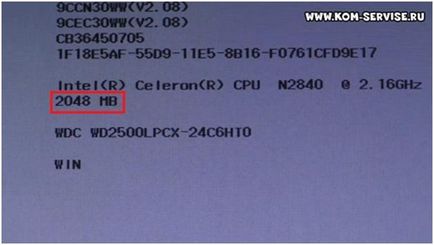
Apoi, opriți laptopul și răsturnați-l, introducând ceva pentru a evita zgârierea.
Apoi deșurubați cele două șuruburi care țineți capacul mare.

După deșurubare, luați ambele picioare și mutați capacul.

După îndepărtarea capacului, în partea dreaptă veți vedea două sloturi de memorie, un modul Wi-Fi și bateria. Într-un slot este un modul de 2 GB de memorie RAM Samsung PC3L.
Luăm noul nostru bar și îl punem sub pantă într-un slot gol.

După aceea, luați-o și apăsați-o deasupra pentru a fixa șuruburile de pe ambele părți.

Verificați dacă laptopul vede un nou modul de memorie. Pentru a face acest lucru, răsturnați-l, conectați-l la rețea și reveniți din nou la BIOS.
Vedem că laptopul arată acum 6 GB de memorie RAM.
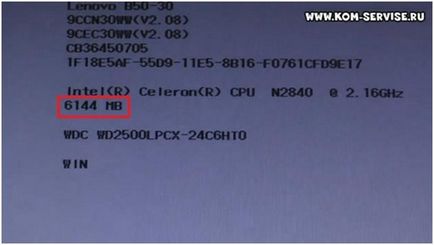
Opriți laptopul, întoarceți-l și scoateți vechiul modul de memorie. Pentru a face acest lucru, extindeți zăvoarele până când placa scade.

Dacă încercăm acum să includem un laptop cu memorie RAM numai în cel de-al doilea slot, atunci nu o vom obține și nu se va porni.
Prin urmare, luăm și rearanjăm modulul de la al doilea slot la primul, în timp ce modulul trebuie extins.
Încercați acum să porniți laptopul. Când este activată, apăsați Fn + F2 pentru a intra în BIOS și asigurați-vă că laptopul vede instalat 4 GB de memorie RAM.
Din aceasta putem concluziona că în acest laptop ar trebui să fie întotdeauna instalată memorie în primul slot.
Apoi, am instalat un modul de memorie de 2 GB care a fost scos pe alt laptop. Ne întoarcem și introducem modulul în al doilea slot. Activați, intrați în BIOS și verificați dacă laptopul a văzut o nouă memorie.
Prin urmare, cu ajutorul unei curele pe 4 GB puteți crește RAM-ul la 4 GB pe 2 laptop-uri.
Adăugarea RAM va accelera mult performanța acestor laptopuri.
Cu manipulări similare cu alte laptop-uri cu un procesor mai puternic, adăugarea RAM nu și-a grăbit munca.
Un sfat atunci când alegeți un laptop din această serie, este mai bine să alegeți un dispozitiv cu o versiune a procesorului N3, ele sunt ușor mai bune și mai rapide.
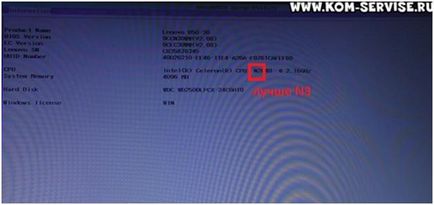
Articole similare
Trimiteți-le prietenilor: